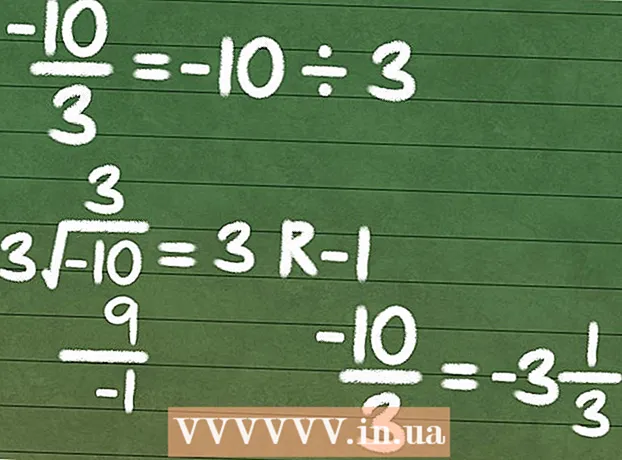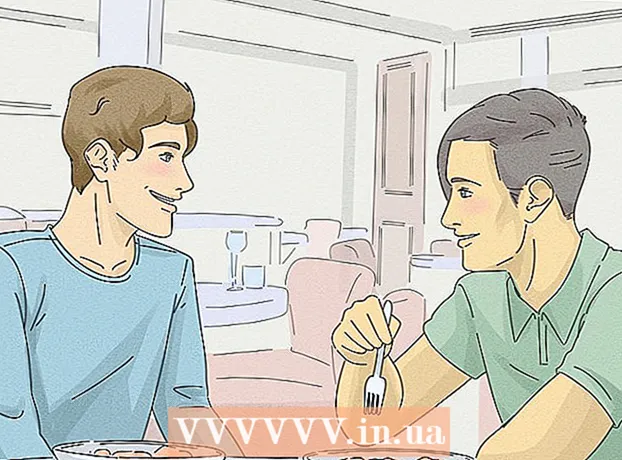Autor:
Gregory Harris
Datum Stvaranja:
14 Travanj 2021
Datum Ažuriranja:
1 Srpanj 2024

Sadržaj
- Koraci
- Metoda 1 od 2: Normalno postavljanje sustava
- Metoda 2 od 2: Ostale metode čišćenja diskova
- Savjeti
- Upozorenja
Mac sustav vrlo je popularan. Radi brzo, izgleda lijepo i dobro je napravljen. Ako se vaš sustav počne usporavati, preporučujemo da očistite tvrdi disk. Reći ćemo vam kako se to radi.
Koraci
Metoda 1 od 2: Normalno postavljanje sustava
 1 Uklonite sve programe i aplikacije koje ne koristite. Pomoću programa deinstalirajte programe ili jednostavno idite u direktorij svakog programa zasebno i pronađite datoteku za deinstalaciju pod nazivom uninstall (programi za deinstaliranje programa: CleanGenius ili AppZapper).
1 Uklonite sve programe i aplikacije koje ne koristite. Pomoću programa deinstalirajte programe ili jednostavno idite u direktorij svakog programa zasebno i pronađite datoteku za deinstalaciju pod nazivom uninstall (programi za deinstaliranje programa: CleanGenius ili AppZapper). - Ako ne znate pravilno ukloniti programe sa svog sustava, pročitajte o tome na Internetu ili na ovoj web stranici.
 2 Isprazni smeće. To će ubrzati vaše računalo, pogotovo ako imate mnogo datoteka u košari za otpatke.
2 Isprazni smeće. To će ubrzati vaše računalo, pogotovo ako imate mnogo datoteka u košari za otpatke.  3 Koristite program za čišćenje kodova kao što je XSlimmer. To će povećati količinu slobodnog prostora na disku i ubrzati vaše računalo.
3 Koristite program za čišćenje kodova kao što je XSlimmer. To će povećati količinu slobodnog prostora na disku i ubrzati vaše računalo.  4 Napravite arhive starih datoteka, osobito dokumenata i fotografija. To će smanjiti njihovu veličinu. Da biste to učinili, potreban vam je program za arhiviranje koji se može pronaći i preuzeti na Internetu.
4 Napravite arhive starih datoteka, osobito dokumenata i fotografija. To će smanjiti njihovu veličinu. Da biste to učinili, potreban vam je program za arhiviranje koji se može pronaći i preuzeti na Internetu. - Nakon što ste arhivirali datoteke, premjestite ih na vanjski tvrdi disk ili CD radi sigurne pohrane.
 5 Očistite zapisnike sustava i privremene datoteke. Vaš bi sustav trebao automatski pokrenuti UNIX skripte, ali u ranijim verzijama Mac OSX -a, skripte su obično postavljene da rade oko 3 ili 5 ujutro, dok su računala obično isključena, tako da se skripte nikada ne pokreću.
5 Očistite zapisnike sustava i privremene datoteke. Vaš bi sustav trebao automatski pokrenuti UNIX skripte, ali u ranijim verzijama Mac OSX -a, skripte su obično postavljene da rade oko 3 ili 5 ujutro, dok su računala obično isključena, tako da se skripte nikada ne pokreću. - Preuzmite besplatnu aplikaciju kao što je OnyX za postavljanje rasporeda za brisanje dnevnika i privremenih datoteka.
- Ako želite sami očistiti zapisnike sustava i privremene datoteke:
- Idite na terminal Aplikacije (ili programi) → Servis → Terminal
- U terminal unesite "sudo periodično dnevno tjedno mjesečno" i pritisnite Enter
- Unesite lozinku administratora za Mac
- Pričekajte dok sustav započne željeni postupak i dovrši čišćenje. Nakon toga će se terminal ponovno otvoriti.
 6 Izbrišite nepotrebne stare sigurnosne kopije sustava, kao i kopije podataka s iPod -a, iPhone -a ili iPad -a kako biste im vratili sustav.
6 Izbrišite nepotrebne stare sigurnosne kopije sustava, kao i kopije podataka s iPod -a, iPhone -a ili iPad -a kako biste im vratili sustav.- Da biste pronašli ove sigurnosne kopije, otvorite kategoriju Dom → Knjižnica → Softverska grupa (Podrška za aplikacije) → MobileSync → Sigurnosne kopije (ili sigurnosne kopije)... Pronađite nove i stare kopije. Izbrišite stare kopije.
 7 Povremeno provjerite datoteke ~ / Movies /, ~ / Music / i ~ / Downloads / foldere i izbrišite nepotrebne datoteke.
7 Povremeno provjerite datoteke ~ / Movies /, ~ / Music / i ~ / Downloads / foldere i izbrišite nepotrebne datoteke. 8 Uklonite stare DMG -ove, iPhone aplikacije (IPSW) i druge datoteke.
8 Uklonite stare DMG -ove, iPhone aplikacije (IPSW) i druge datoteke.- Uklanjanje DMG -a: DMG -ovi su slike diska. Nakon što ste stvorili sliku diska i instalirali program ili igru koja vam je potrebna, možete izbrisati sliku.
- Uklonite IPSW: Otvorite Knjižnica → iTunes → Ažuriranja za iPhone i brisanje starih datoteka.
Metoda 2 od 2: Ostale metode čišćenja diskova
 1 Izbrišite mape iPhoto, iMovie i GarageBand ako vam više ne trebaju. Zauzimaju do 3 GB prostora.
1 Izbrišite mape iPhoto, iMovie i GarageBand ako vam više ne trebaju. Zauzimaju do 3 GB prostora.  2 Kupite dodatni vanjski uređaj za pohranu za pohranu podataka koje trebate, ali često ne koristite, fotografija, filmova itd.Na primjer, drugi tvrdi disk ili flash pogon.
2 Kupite dodatni vanjski uređaj za pohranu za pohranu podataka koje trebate, ali često ne koristite, fotografija, filmova itd.Na primjer, drugi tvrdi disk ili flash pogon.  3 Ponovo pokrenite računalo prije stvaranja sigurnosnih kopija.
3 Ponovo pokrenite računalo prije stvaranja sigurnosnih kopija. 4 Prijavite se za dropbox (besplatno do 2 GB) ili MEGA (besplatno do 50 GB) - besplatno pohranjivanje podataka na Internetu. Nakon što ste tamo prenijeli svoje datoteke, uvijek ćete im imati pristup sa bilo kojeg računala bilo gdje u svijetu.
4 Prijavite se za dropbox (besplatno do 2 GB) ili MEGA (besplatno do 50 GB) - besplatno pohranjivanje podataka na Internetu. Nakon što ste tamo prenijeli svoje datoteke, uvijek ćete im imati pristup sa bilo kojeg računala bilo gdje u svijetu. - Ako se registrirate na neku od ovih usluga, ne zaboravite stalno brisati predmemoriju i brisati datoteke koje vam više nisu potrebne. Na primjer, kada učitavate datoteke u Dropbox, sustav pohranjuje sigurnosne kopije na vaše računalo. Izbrišite ih.
 5 Koristite programe poput DiskInventoryX za upravljanje programima instaliranim na vašem računalu. Možete vidjeti popis programa, koliko prostora zauzimaju, koliko ih često koristite itd.
5 Koristite programe poput DiskInventoryX za upravljanje programima instaliranim na vašem računalu. Možete vidjeti popis programa, koliko prostora zauzimaju, koliko ih često koristite itd.  6 Pokrenite CCleaner. CCleaner čisti najmanje 200 MB prostora na disku. Program uklanja nepotrebne i nekorištene sistemske datoteke i datoteke registra.
6 Pokrenite CCleaner. CCleaner čisti najmanje 200 MB prostora na disku. Program uklanja nepotrebne i nekorištene sistemske datoteke i datoteke registra.  7 Onemogućite opciju stvaranja sigurnosnih kopija u vremenskom stroju. Na ovaj način možete očistiti do 100 GB prostora. Za ovo:
7 Onemogućite opciju stvaranja sigurnosnih kopija u vremenskom stroju. Na ovaj način možete očistiti do 100 GB prostora. Za ovo: - Idite na terminal (kao gore).
- Upišite "sudo tmutil disablelocal" i pritisnite Enter
- Unesite lozinku administratora.
 8 Ako želite, možete kupiti sljedeću verziju iMac -a sa 64 GB SSD pogona za pokretanje i 2TB prostora na tvrdom disku za programe i datoteke.
8 Ako želite, možete kupiti sljedeću verziju iMac -a sa 64 GB SSD pogona za pokretanje i 2TB prostora na tvrdom disku za programe i datoteke.
Savjeti
- Ne koristite? Izbrisati!
- Ako ne možete izbrisati datoteku / mapu, zatvorite sve aplikacije koje je možda koriste ili ponovo pokrenite računalo.
- MacPorts ima LaunchDaemons
- Sve aplikacije s trakom napretka koriste RAM
Upozorenja
- Pazite da ništa ne zbunite.
- Napravite sigurnosnu kopiju sustava prije nego što išta izbrišete.